BMP é a melhor escolha para um formato de imagem por causa de sua compressão sem perdas. Com isso, você pode usá-lo para garantir que as informações sejam mantidas mesmo após a compressão ou edição. Devido a esse fato, um arquivo BMP ainda será grande em tamanho e pode criar situações desafiadoras, como dificuldade em transferir ou compartilhar. Esta é a razão pela qual este artigo ajudará você a converter BMP para JPG com os melhores conversores.
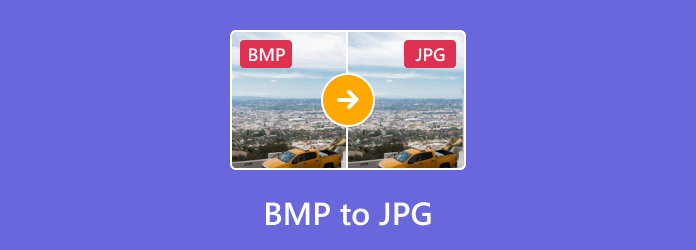
- Parte 1. O que é BMP e por que converter BMP para JPG
- Parte 2. Transforme BMP em JPG com o Video Converter Ultimate
- Parte 3. Alterar BMP para JPG usando CloudConvert
- Parte 4. Conversor Zamzar BMP para JPG
- Parte 5. Transforme BMP em JPG via Media.io
- Parte 6. Perguntas frequentes sobre a conversão de BMP para JPG
Parte 1. O que é BMP e por que converter BMP para JPG
BMP, ou Bitmap Image File, é um formato de arquivo de imagem comumente usado para armazenar informações de imagem. Ele tem uma tecnologia de compressão sem perdas que garante a melhor qualidade de imagem, mesmo após a compressão. O BMP é usado por causa de sua estrutura simples, pois o formato é fácil de ler e escrever. Além disso, ele suporta uma ampla gama de cores, o que é ótimo para imprimir ou exibir imagens em alta resolução.
Mas mesmo que o BMP possua excelentes recursos, você ainda encontrará motivos para convertê-lo para JPG. Um, o BMP é um arquivo enorme devido à compressão sem perdas e consome muito espaço de armazenamento. Dois, ele é eficiente para transferir arquivos, especialmente na internet ou em plataformas sociais com restrições de tamanho de arquivo. Por fim, o JPG é mais amplamente suportado, o que significa que você pode compartilhar ou postar virtualmente sem limitações.
Parte 2. Transforme BMP em JPG com o Video Converter Ultimate
Você pode experimentar uma conversão mais rápida e profissional com Conversor de vídeo final. Este conversor de desktop permite que você altere BMP para o novo formato desejado, como JPG, TIFF, PNG, GIF, etc., com apenas alguns cliques. Ele também usa tecnologia de conversão avançada, então todos os detalhes ainda são mantidos sem diminuir a qualidade. Claro, é ideal para conversões pesadas, especialmente se você quiser converter rapidamente vários arquivos BMP em um processo. Dito isso, você pode usar o Video Converter Ultimate no Windows ou macOS, ou clicar no botão Download grátis para experimentar a versão de teste gratuita.
• Interface de usuário amigável e conversão eficaz.
• Configure o zoom de saída, a qualidade e as informações EXIF.
• Capaz de converter vários arquivos sem demora.
• Ofereça mais ferramentas para aprimorar e editar imagens.
Download grátis
Para Windows
Download seguro
Download grátis
para macOS
Download seguro
Passo 1.Obtenha o Video Converter Ultimate e instale-o no seu computador. Prossiga para abrir o programa e abra o menu Toolbox. Escolha o Conversor de Imagem opção e carregue o arquivo BMP.
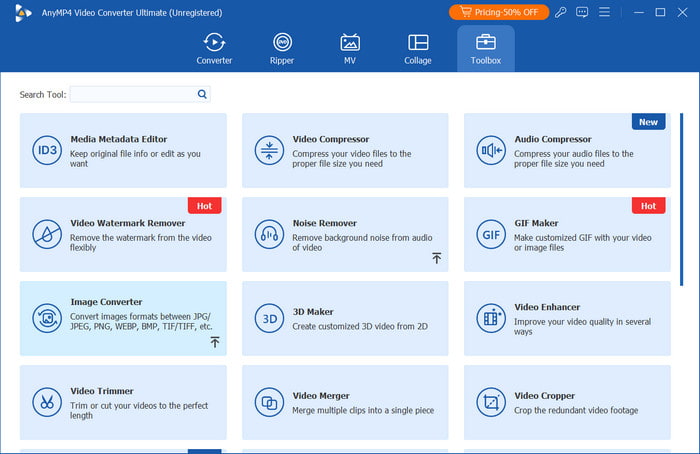
Passo 2.Clique no Adicionar arquivo de origem para importar mais arquivos de imagem BMP. Em seguida, abra o menu Format e escolha JPG como o novo formato. Opcionalmente, você pode configurar o zoom e a qualidade de saída nas configurações.
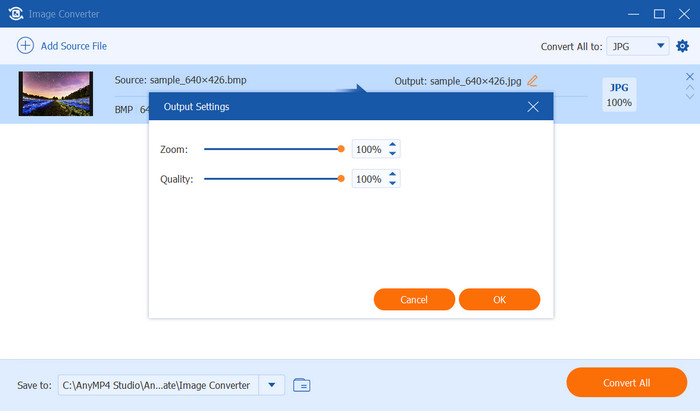
Etapa 3.Vá para o menu Salvar em na parte inferior da interface e escolha a pasta de localização para os arquivos convertidos. Clique em Converter tudo botão para processar os arquivos. Depois de um tempo, a conversão será feita.
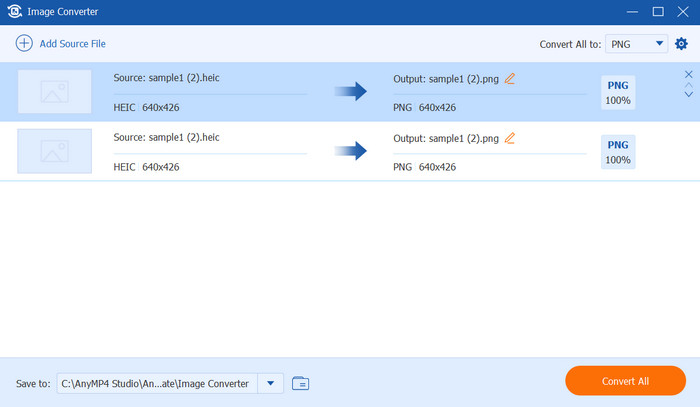
Video Converter Ultimate é a ferramenta para uma melhor experiência de conversão. Ele não é apenas profissional na conversão de imagens, mas também para vários arquivos de vídeo e áudio. Obtenha a versão gratuita para experimentar em primeira mão.
Parte 3. Alterar BMP para JPG usando CloudConvert
O CloudConvert é uma ferramenta online que oferece conversão gratuita de arquivos de imagem, vídeo e áudio. Ele suporta muitos formatos de entrada e saída, incluindo JPG, PNG, GIF, TIFF e assim por diante. Mas o que torna o CloudConvert único em relação a outros conversores online é sua capacidade de alterar algumas configurações de saída, então você terá a opção de ajustar a largura, o ajuste, a qualidade da imagem e muito mais. Embora seja conveniente para sua conversão gratuita, esta ferramenta pode ser muito limitante em termos de número de uploads e tamanho de arquivo. Portanto, ela só é ideal se você estiver convertendo apenas alguns arquivos BMP.
• Uma ferramenta acessível no Chrome, Safari e outros navegadores.
• Capaz de alterar o tamanho e a qualidade da imagem.
• Suporte à conversão em lote.
• Opção para remover metadados como dados EXIF.
Passo 1.Visite o site oficial do CloudConvert e carregue o arquivo BMP clicando em Select File. Como alternativa, você pode escolher uma fonte diferente, como Google Drive ou Dropbox, para importar.
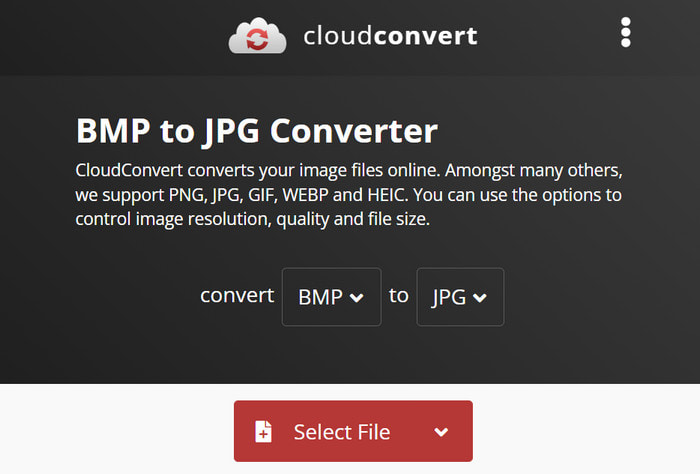
Passo 2.Na próxima página, você pode clicar em Adicionar mais arquivos botão para carregar mais imagens BMP. Selecione JPG no menu Formato e configure a qualidade nas configurações. Uma vez feito, clique no Converter botão para processar BMP para JPG.
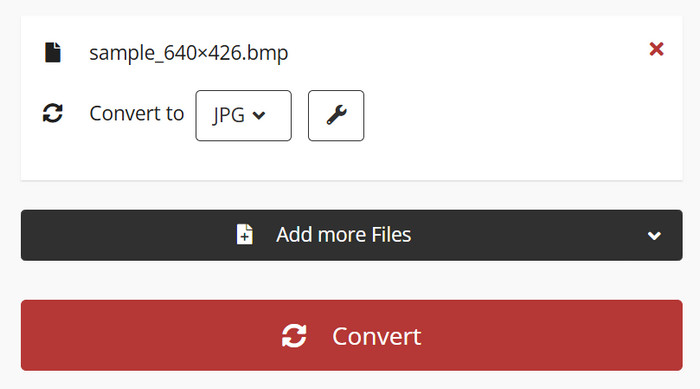
O CloudConvert torna fácil converter online. Suas configurações opcionais também são um ótimo complemento para edição de saída simples. Por outro lado, ele tem restrições quanto ao tamanho do arquivo e uploads, mas você tem a opção de assinar seus planos premium ou procurar outros conversores gratuitos.
Parte 4. Conversor Zamzar BMP para JPG
Zamzar é um dos melhores conversores online para arquivos BMP e outros tipos como PNG, WEBP, etc. Ele também é um lar para muitas conversões, incluindo vídeos, áudio e documentos. Ele fornece navegação simples para o usuário com um recurso simples para escolher um novo formato e exportar arquivos para outras plataformas. Fora isso, o Zamzar converte apenas por alguns segundos, então é conveniente para uma conversão rápida online.
• Suporta mais de mil formatos de arquivo.
• Proteja a privacidade do usuário online.
• Converter https://www.bluraycopys.com/convert-video/video-to-gif/, PNG, etc.
• Totalmente gratuito e sem marcas d'água.
Passo 1.Clique no Escolher os arquivos botão para navegar e carregar um arquivo BMP. Clique no botão novamente para carregar mais. Você pode ver os uploads apenas rolando um pouco para baixo.
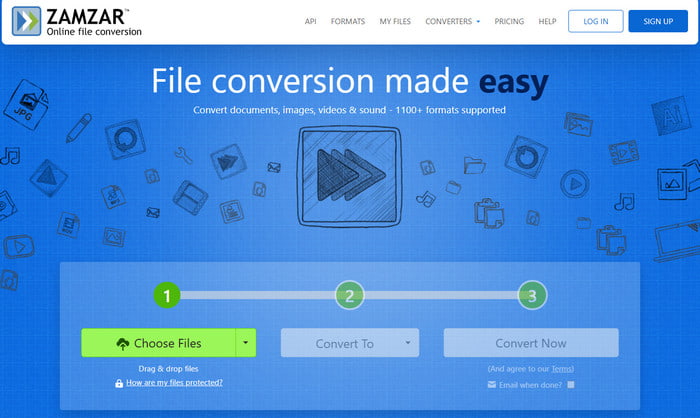
Passo 2.Abra o Formatar lista suspensa e procure o JPG na seção Imagem. Uma vez feito isso, clique no Converter agora botão e aguarde um pouco. Então, o arquivo estará pronto para ser baixado para sua pasta.
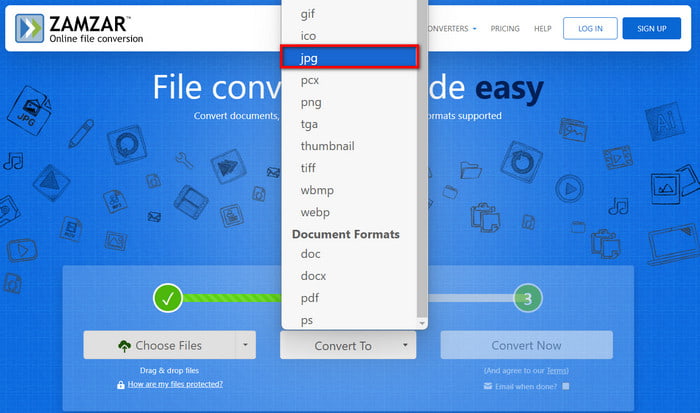
Zamzar é uma ferramenta de conversão simples, mas eficaz, para BMP. No entanto, sua falta de opções de configuração pode afetar o resultado, especialmente no tamanho e na qualidade do arquivo.
Parte 5. Transforme BMP em JPG via Media.io
Media.io é uma ferramenta desenvolvida pela Wondershare, e é um conversor gratuito para arquivos BMP. Ele é projetado com uma interface elegante, permitindo que você carregue arquivos livremente e os converta para os formatos desejados instantaneamente. Ele não aplica marcas d'água às suas fotos, mas o Media.io exige que você se inscreva ou faça login antes de prosseguir com a conversão de BMP para JPG. Dito isso, siga os passos para converter por meio desta ferramenta:
• Processo de conversão simples e rápido.
• Capaz de enviar arquivos do Google Drive e Dropbox.
• Qualidade de imagem de saída decente.
• Tamanho de imagem personalizado em largura e altura.
Passo 1.Acesse Media.io e clique em Escolher os arquivos botão para fazer upload. Você também pode fazer upload do Google Drive ou Dropbox.
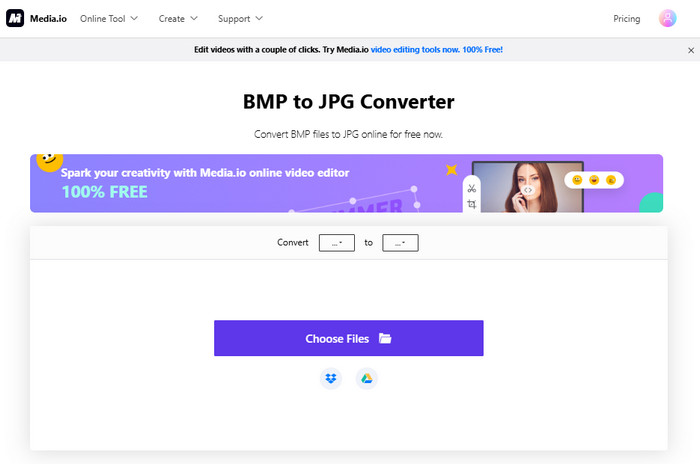
Passo 2.Depois que o arquivo for carregado, escolha o JPG no menu Converter para. Clique no Converter tudo botão e, em seguida, baixe o arquivo convertido para o seu computador.
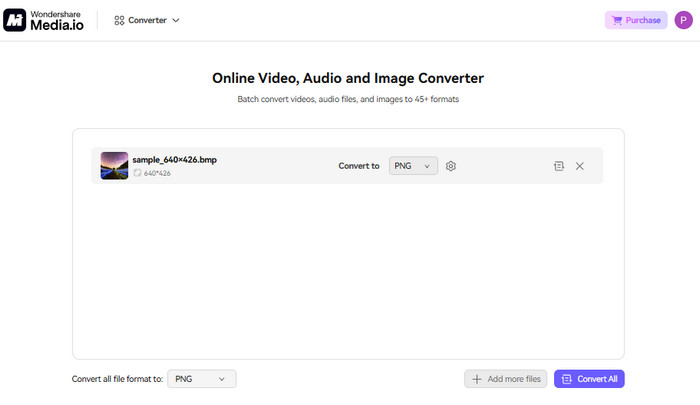
A Wondershare oferece outras ferramentas de edição como o Media.io para converter e outras ferramentas como um criador de apresentação de slides de fotos. A conversão é rápida, mas exigirá que você crie uma conta.
Parte 6. Perguntas frequentes sobre conversão de BMP para JPG
-
Existe potencial de perda de qualidade ao converter BMP para JPG?
Sim. O JPG tem compressão com perdas, o que significa que a imagem perderá dados de algumas áreas com variações sutis de cor.
-
O que é melhor: BMP ou JPG?
Dependendo das suas necessidades. JPG é universalmente suportado, então é fácil compartilhar, armazenar e editar. Enquanto isso, BMP é melhor para impressão, pois pode armazenar detalhes como nitidez e ampla profundidade de cor.
-
Por que não posso usar BMP para todas as fotos?
BMP não é amplamente usado como JPG. Ele também é grande em tamanho de arquivo, pois preserva a qualidade original sem compactação, mesmo após edição intensiva.
Conclusão
Você aprendeu as maneiras fáceis de converter BMP para JPG. Embora a maioria dos conversores online sejam convenientes, você deve investir em uma ferramenta profissional como o Video Converter Ultimate. Além de sua técnica de conversão avançada, ele também oferece um amplo conjunto de ferramentas para criar vídeo imagem a imagem, aprimoramento de IA e muito mais. Obtenha a versão gratuita ou atualize para premium em nosso site oficial.
Mais do Blu-ray Master
- [Resolvido] Onde encontro o aplicativo de captura de imagens
- A captura de imagem não mostra todas as fotos? 4 maneiras de corrigir o problema
- Como fazer GIF a partir de imagens com os 5 principais criadores de GIF
- Como adicionar uma imagem a um vídeo de três maneiras exclusivas
- Os 15 principais criadores de colagens de vídeo para Windows/Mac/iPhone/Androi
- Um tutorial rápido sobre como fazer um GIF no iPhone a partir do Photosy

